
Tabla de contenido:
- Autor John Day [email protected].
- Public 2024-01-30 08:42.
- Última modificación 2025-01-23 14:39.
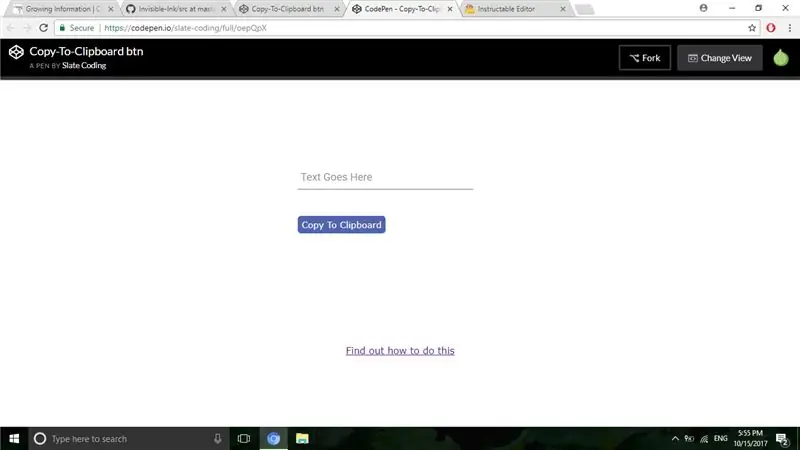
Esto puede parecer simple, y podría parecer tonto por ponerlo en Instructables, pero en realidad, no es tan fácil. Hay CSS, Jquery, HTML, algunos javascript sofisticados y, bueno, ya sabes.
Paso 1: crea un bolígrafo
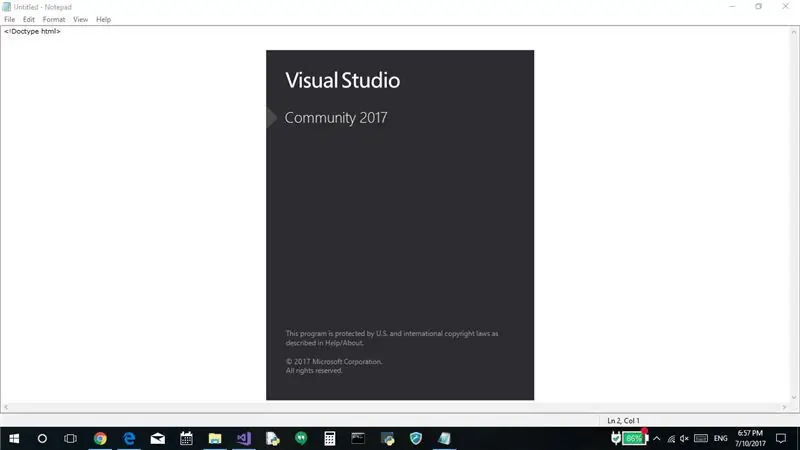
Existe un sitio genial llamado Codepen. En el pasado, solo para codificar en HTML, solía tener que
- Inicie el Explorador de archivos.
- Vaya a Mis documentos.
- Crea un archivo txt.
- Cambie el nombre de ese archivo a "MyHTMLDoc.html".
- Presione Aceptar para el cuadro de diálogo de advertencia.
- Cierre el Explorador de archivos.
- Abra Visual Studio, que tarda cinco minutos.
- Abra el archivo en Visual Studio, que tarda otros cinco minutos. VS es muy lento.
- Comienzo.
- Cuando termine, debo abrir el archivo en Edge para ver mi trabajo.
Ahora, todo lo que necesitas hacer es
- Lanzamiento de Edge.
- Vaya a
- En la esquina superior derecha, presione Nuevo lápiz.
- Empiece a codificar.
¿Ves cuánto más fácil es? Simplemente ingrese su JS, CSS y HTML en sus respectivos cuadros. Los resultados se muestran automáticamente a la derecha.
De hecho, Codepen es muchísimo mejor, que te recomiendo que vayas a crear tu cuenta ahora mismo. Sí, odio ser el que hace publicidad, pero no puedo evitarlo. Es mucho mejor No hay nada que pueda hacer al respecto.
O, si no desea crear una cuenta, puede crear un bolígrafo sin una cuenta. Puede guardar su bolígrafo con el nombre de usuario "Capitán Anónimo".
Paso 2: agregar referencias
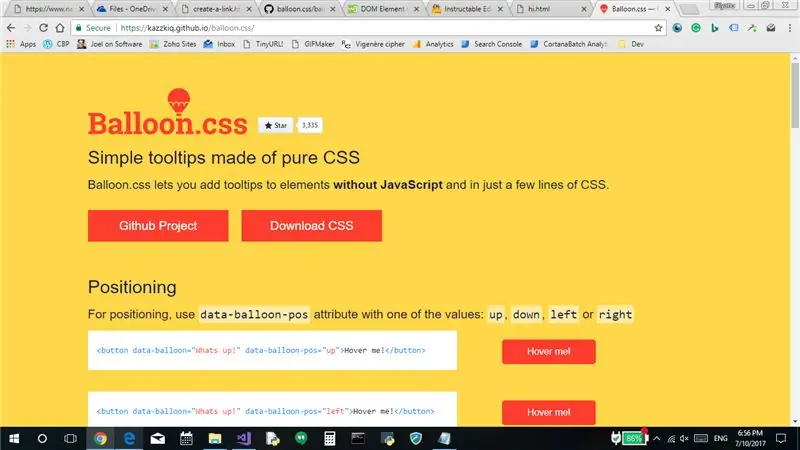
Ya que vamos a usar Jquery y esta cosa (realmente) genial llamada "Balloon.css", primero debemos agregar referencias. Si eres nuevo, te diré cómo hacer esto en Codepen.
- Haz clic en Configuración.
- Dependiendo de si la referencia es una hoja de estilo o un script, haga clic en CSS o Javascript.
- En Agregar externo (Javascript o CSS) agregue las referencias.
Agregar:
bla bla bla: ¡¡¡BLAAAAAAA !!!!
Ahora elimínelo y coloque la etiqueta HTML que enlaza con su CDN favorito para Jquery y Balloon.css.
Paso 3: Código
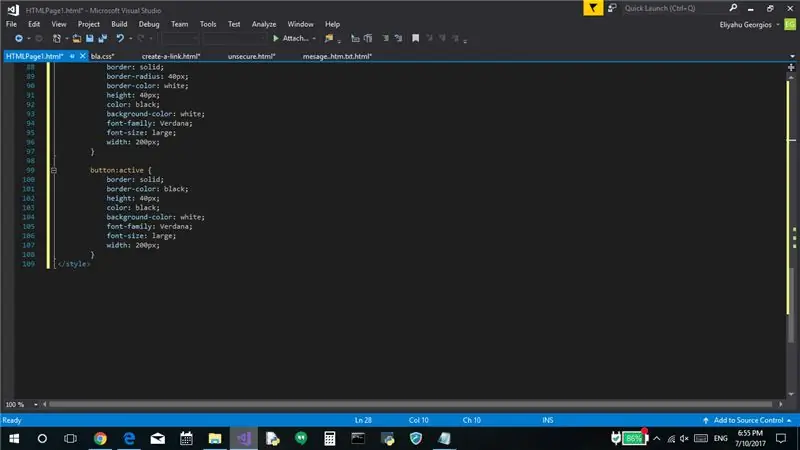
Debajo de eso, agregue este código.
codepen.io/slate-coding/pen/oepQpX
Copie / pegue el código en su bolígrafo.
Paso 4: cambiar ese código para adaptarlo a sus necesidades
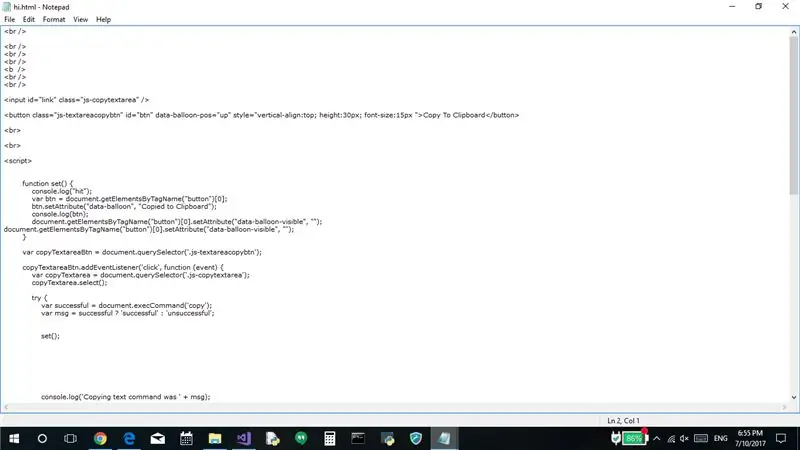
Puede jugar todo lo que quiera con el lápiz para que se adapte a sus necesidades, luego copiar y pegar el código donde desee.
Paso 5: demostración
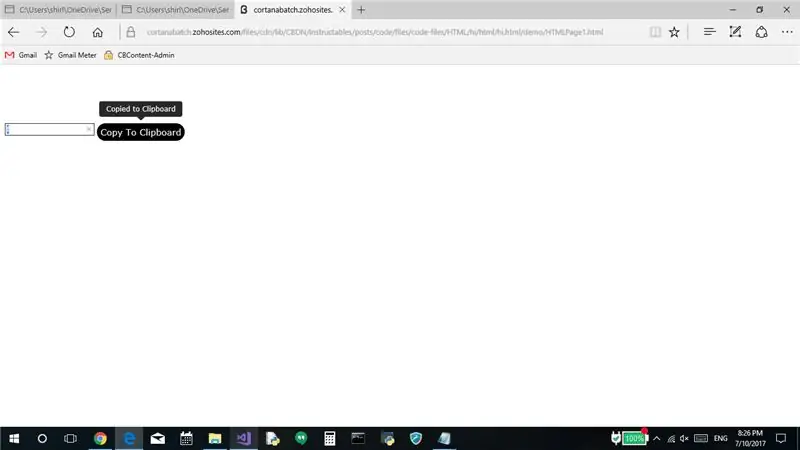
codepen.io/alexvgs/pen/oepQpX
Recomendado:
Controlar el brillo del LED mediante Raspberry Pi y una página web personalizada: 5 pasos

Control del brillo del LED mediante Raspberry Pi y página web personalizada: usando un servidor apache en mi pi con php, encontré una manera de controlar el brillo de un LED usando un control deslizante con una página web personalizada que es accesible en cualquier dispositivo conectado a la misma red que su pi .Hay muchas formas en las que esto se puede hacer
Ventilador ESP8266 POV con reloj y actualización de texto de página web: 8 pasos (con imágenes)

Ventilador ESP8266 POV con reloj y actualización de texto de página web: se trata de un ventilador de velocidad variable, POV (persistencia de la visión) que muestra la hora de forma intermitente y dos mensajes de texto que se pueden actualizar `` sobre la marcha ''. también es un servidor web de una sola página que te permite cambiar los dos mensajes de texto
INSTALACIÓN DE REEMPLAZO DEL BOTÓN TRASERO DEL BOTÓN TRASERO DEL CERRADURA DEL PORTÓN TRASERO DE RENAULT SCENIC / MEGANE: 3 Pasos

INSTALACIÓN DE REEMPLAZO DEL BOTÓN TRASERO DEL BOTÓN DE LA PUERTA TRASERA DE RENAULT SCENIC / MEGANE: La junta tórica de mala calidad que mantiene el botón del maletero en su lugar se desgasta y se pierde el botón del maletero del vehículo. La única solución de Renaults para esto es un mecanismo de bloqueo de arranque de reemplazo completo que solo fallará nuevamente y costará
Microcontrolador AVR. Cambie los LED con un interruptor de botón. Desactivación del botón pulsador: 4 pasos

Microcontrolador AVR. Cambie los LED con un interruptor de botón. Desactivación del botón pulsador: En esta sección, aprenderemos cómo hacer el código C del programa para ATMega328PU para alternar el estado de los tres LED de acuerdo con la entrada de un interruptor de botón. Además, hemos explorado una solución al problema de "Switch Bounce". Como de costumbre, nosotros
Una página web para una visualización estereográfica óptima: 7 pasos

Una página web para una visualización estereográfica óptima: no fuerce la vista para ver imágenes estereográficas. Ajustar las imágenes
